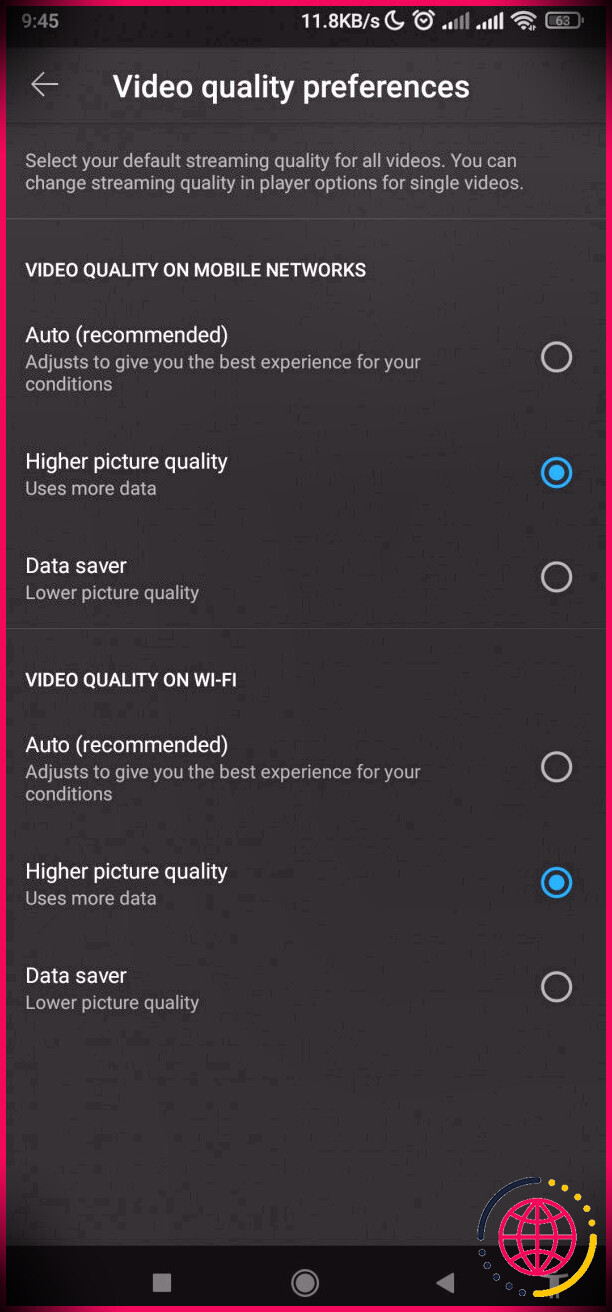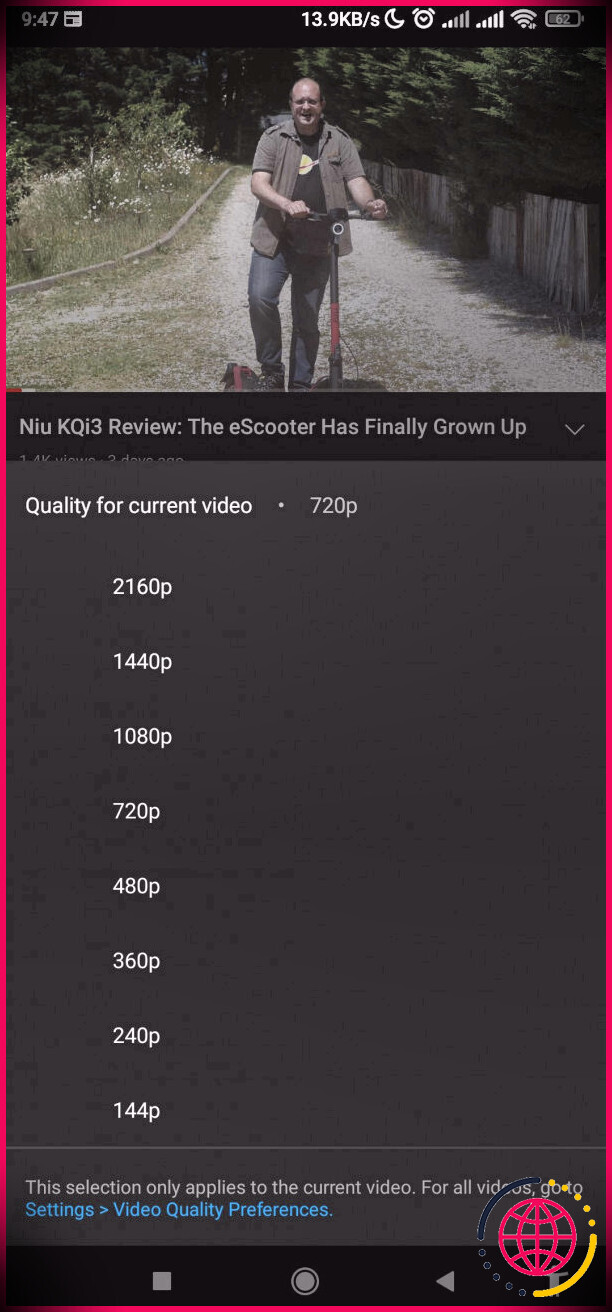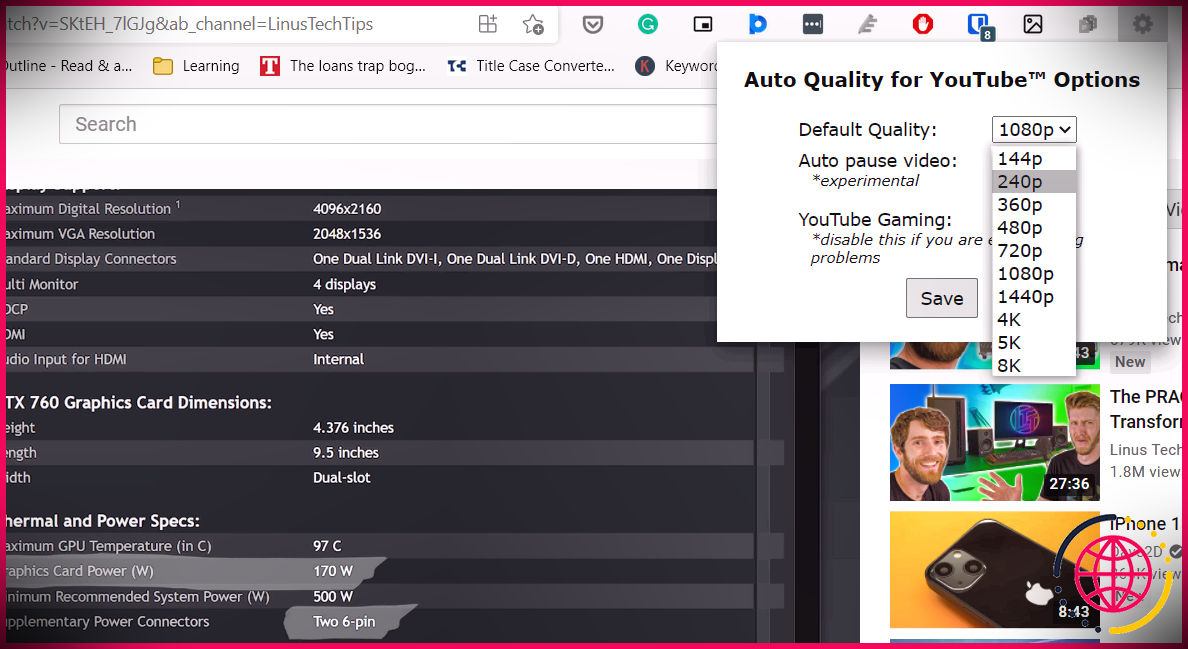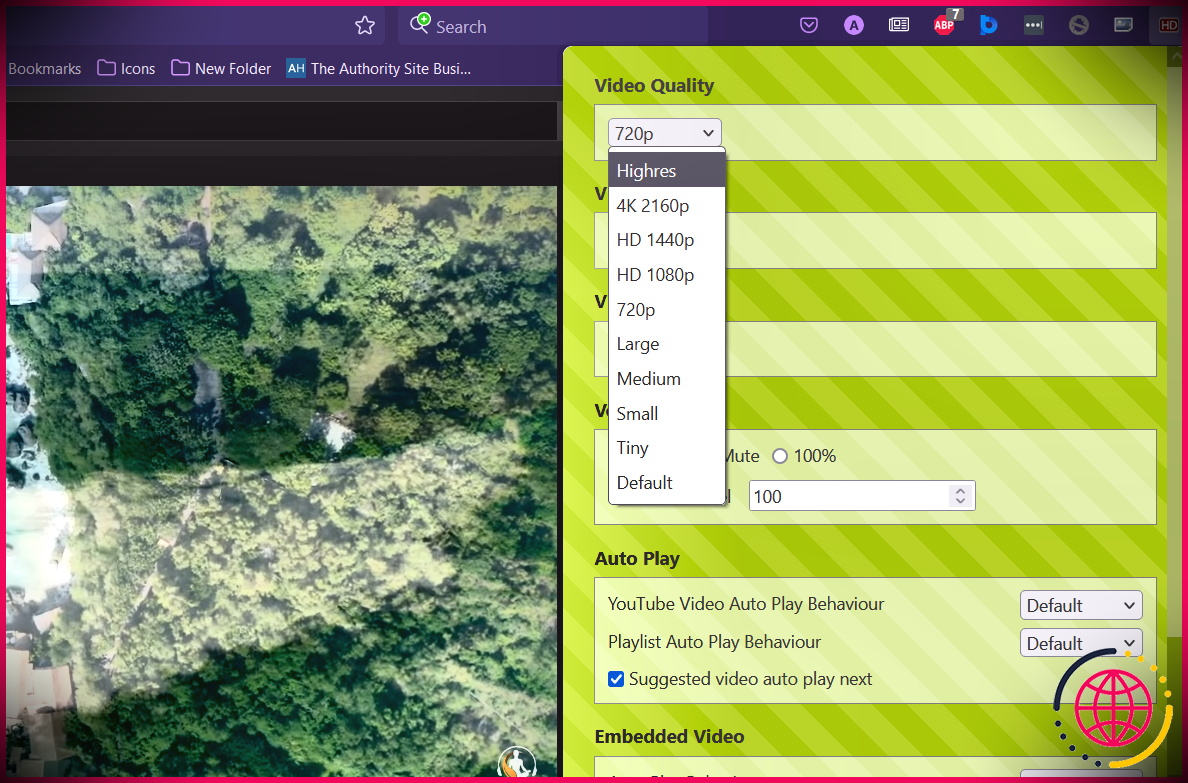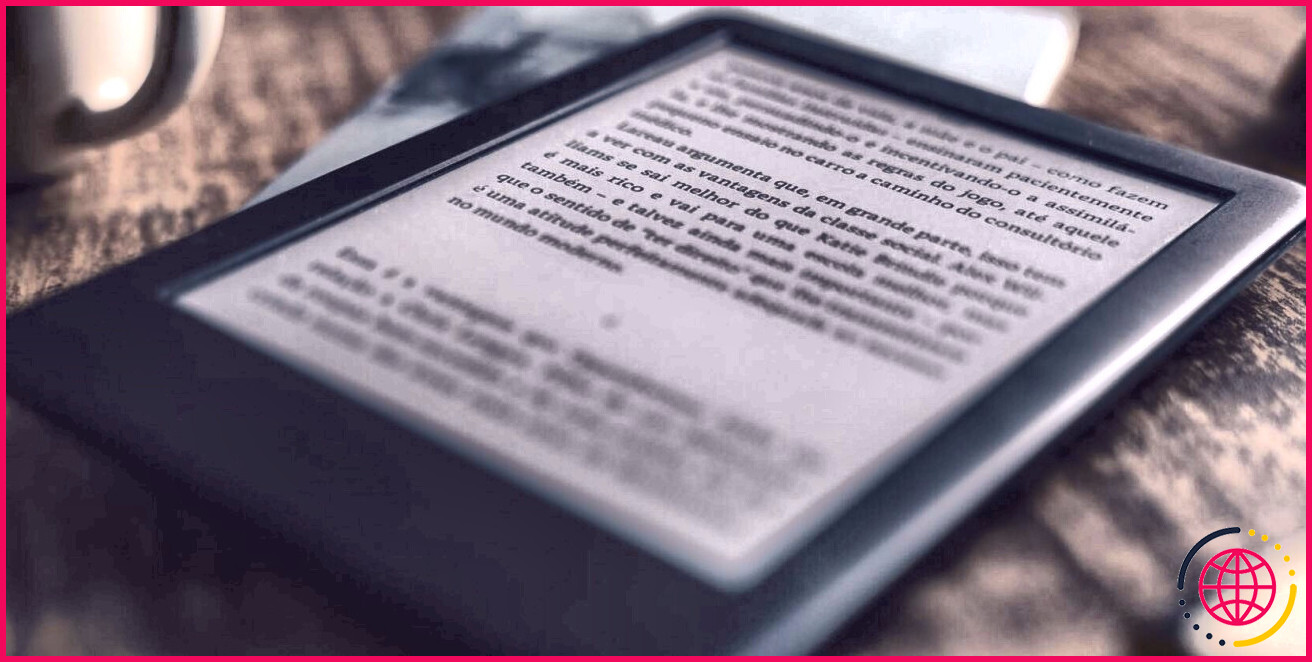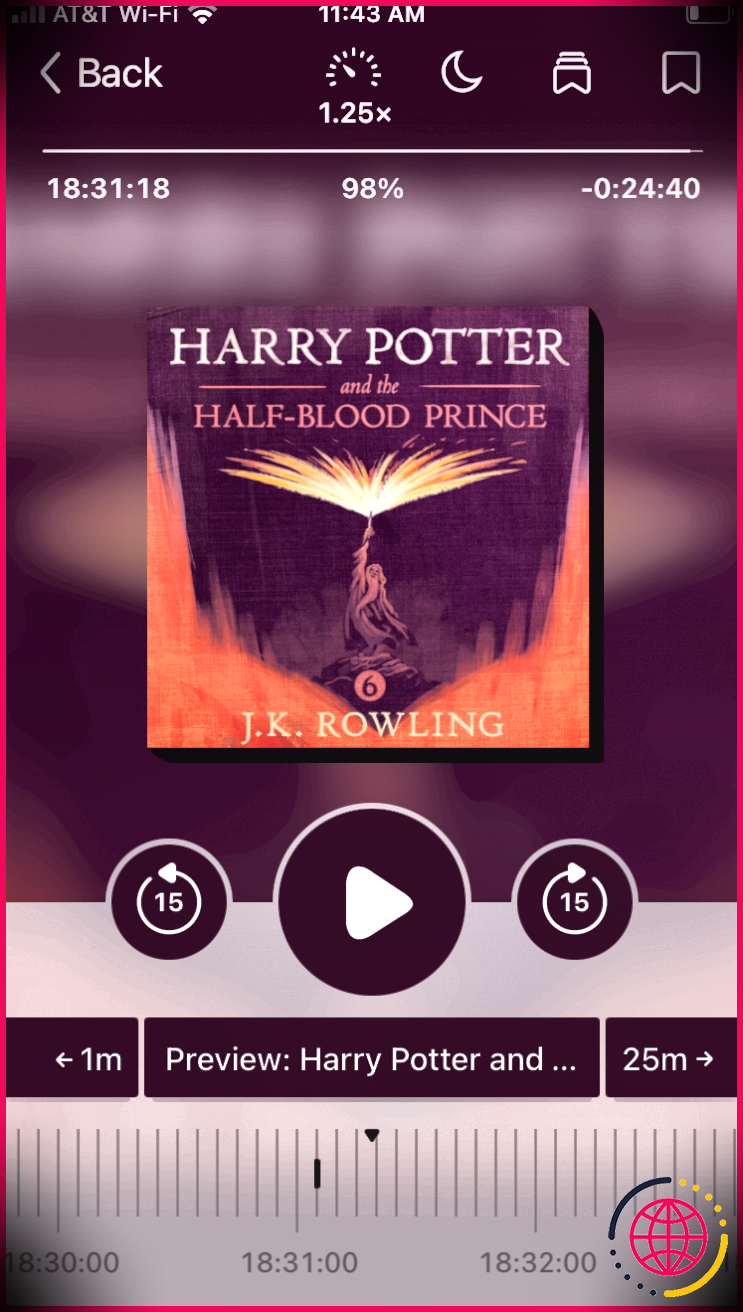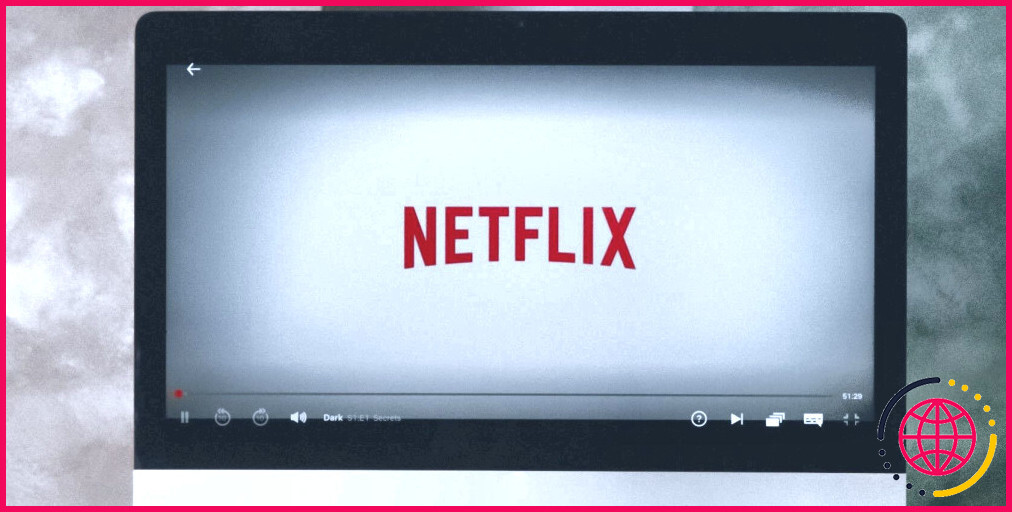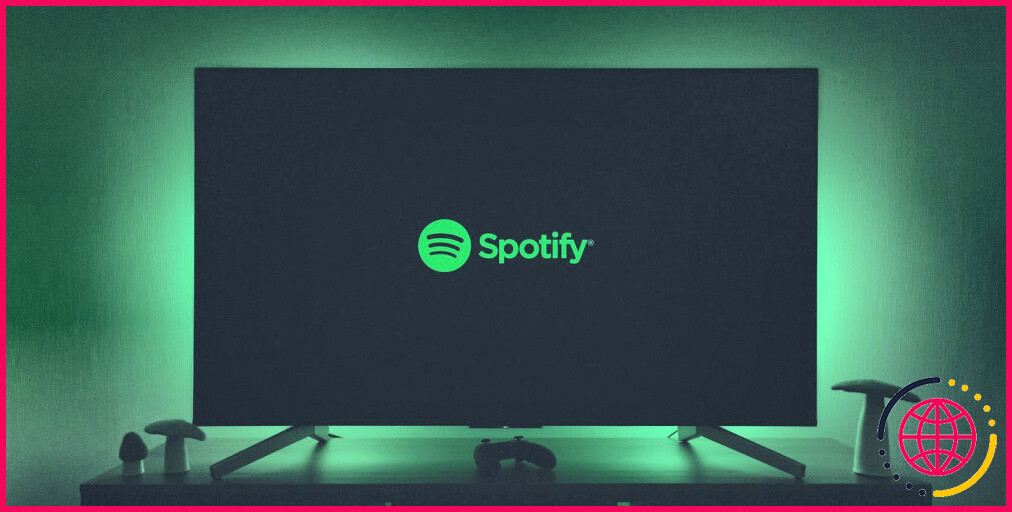Comment changer définitivement la qualité de la vidéo YouTube
Lorsque vous regardez une vidéo sur YouTube, la qualité vidéo est automatiquement déterminée par votre connexion réseau. Mais saviez-vous que vous pouvez modifier la qualité de la vidéo YouTube pour qu’elle soit plus belle ou pour économiser des données ?
Plutôt que de modifier ce paramètre pour chaque vidéo, nous allons vous montrer comment définir la qualité vidéo YouTube de manière permanente pour les mobiles et les ordinateurs de bureau.
Quelles sont les options de qualité vidéo YouTube ?
En avril 2021, YouTube a ajusté le fonctionnement de ses paramètres de qualité vidéo sur Android et iOS. Désormais, vous pouvez définir une qualité vidéo par défaut lorsque votre appareil est connecté au Wi-Fi ou à un réseau cellulaire.
Il existe quatre options différentes pour la qualité vidéo :
- Auto qui modifie la qualité vidéo en fonction des conditions actuelles de votre réseau, de la taille de l’écran et de la qualité de la vidéo d’origine.
- Meilleure qualité d’image qui vous montre des vidéos en résolution 720p ou supérieure et utilise plus de données.
- Économiseur de données qui affiche des vidéos de qualité inférieure, mais qui est pratique si vous souhaitez économiser des données.
- Avancée , qui vous permet de sélectionner une qualité vidéo spécifique. C’est la seule option qui vous permet de le faire.
Si vous avez remarqué que la qualité vidéo n’est pas constante d’une vidéo à l’autre, cela signifie que vous utilisez actuellement l’option Auto.
N’oubliez pas que vous ne pourrez jamais visionner une vidéo dans une résolution supérieure à celle dans laquelle elle a été téléchargée. Par exemple, si une vidéo a été téléchargée en 480p, elle ne peut pas être visionnée en 720p ou 1080p.
Il n’est pas pratique de modifier ces paramètres de qualité pour chaque vidéo, nous allons donc maintenant vous montrer comment définir de manière permanente la qualité sur mobile et sur ordinateur.
Comment définir la qualité de la vidéo YouTube de manière permanente sur mobile
Sur mobile, vous pouvez sélectionner une option de qualité vidéo permanente sur YouTube. Voici comment:
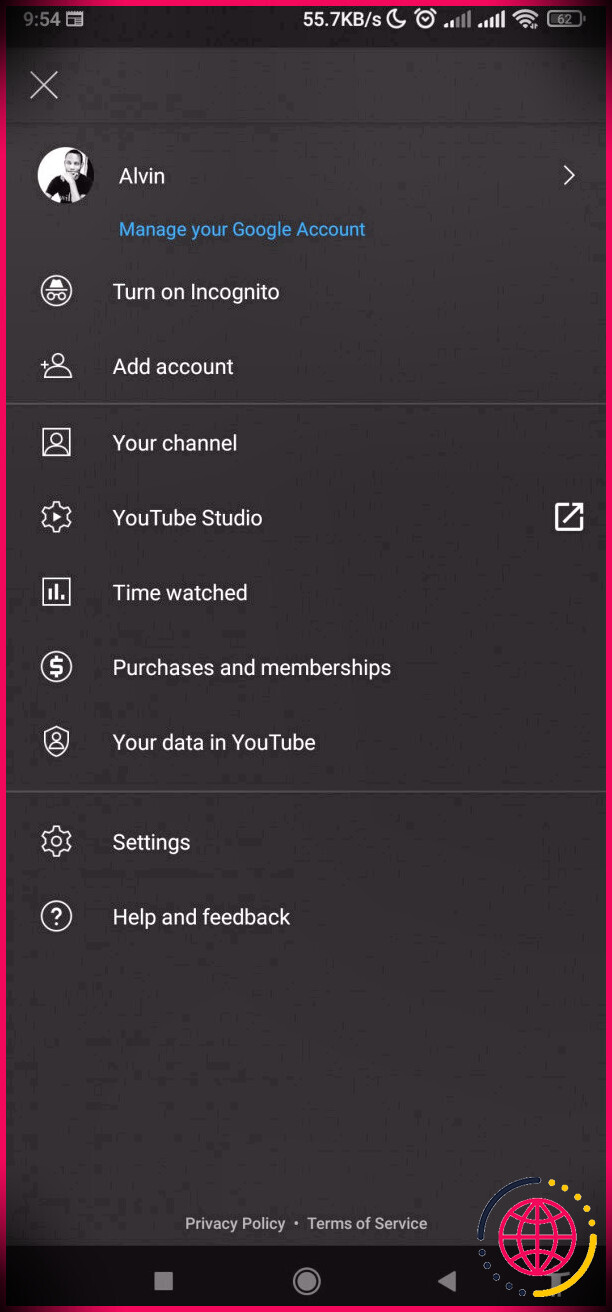
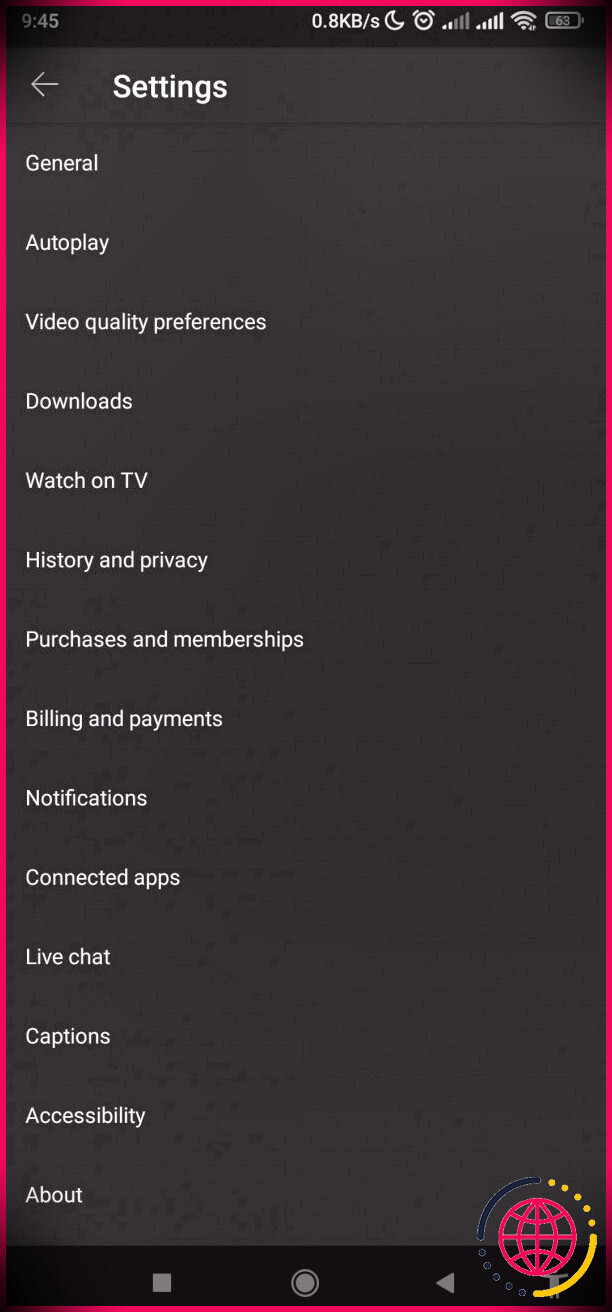
- Lancez l’application YouTube et appuyez sur votre photo d’affichage du compte en haut à droite.
- Sélectionner Réglages .
- Robinet Préférences de qualité vidéo .
- Sous Qualité vidéo sur les réseaux mobiles/Wi-Fi sélectionnez soit Meilleure qualité d’image ou Économiseur de données .
Une chose que vous remarquerez est qu’il n’y a pas d’option pour sélectionner une résolution vidéo spécifique. Pour ce faire, vous devez sélectionner le Avancée disponible uniquement pendant la lecture vidéo.
Pour le faire, suivez ces étapes:
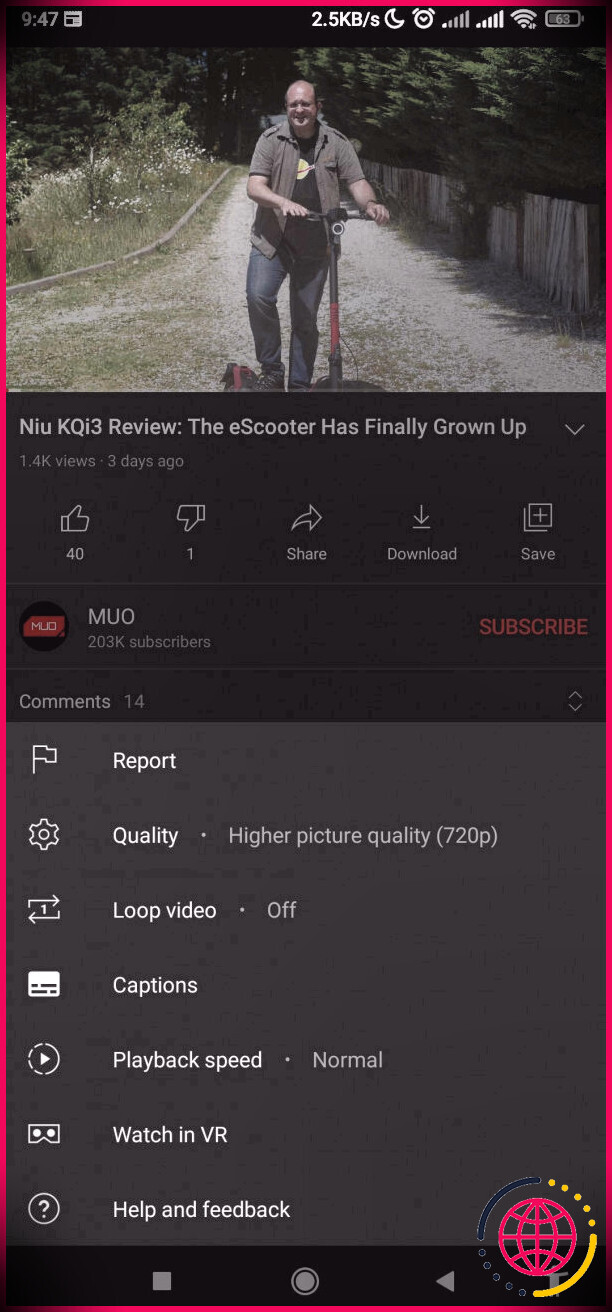
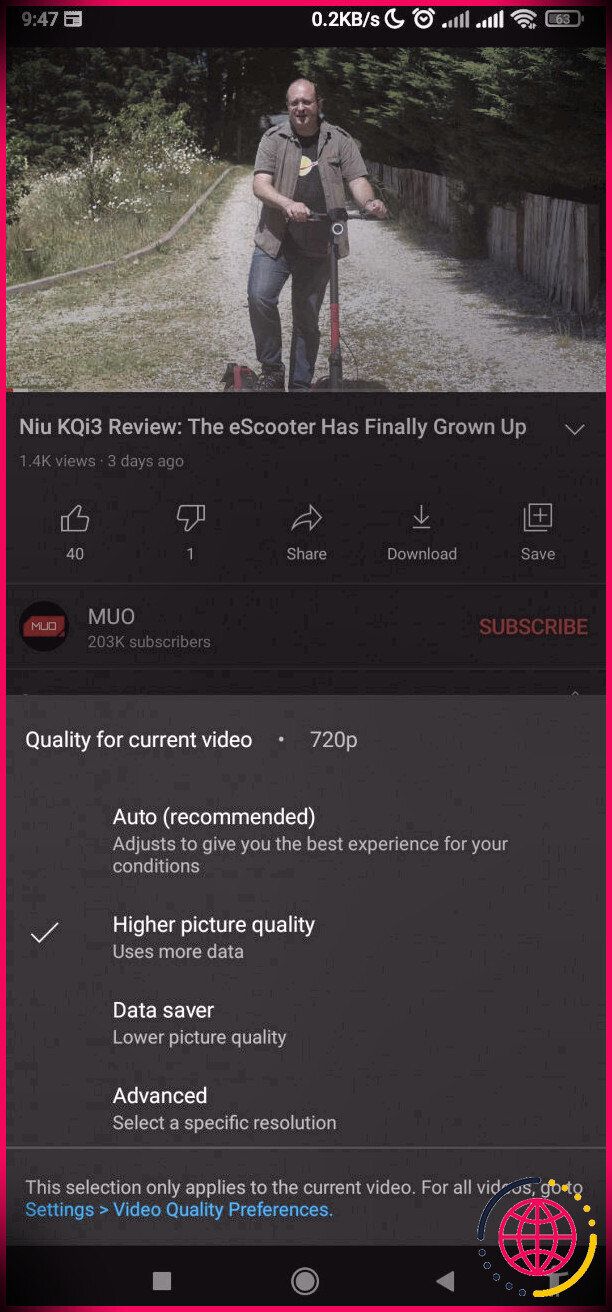
- Lisez n’importe quelle vidéo sur l’application mobile YouTube.
- Appuyez n’importe où dans la fenêtre du lecteur vidéo.
- Appuyez sur le trois points en haut à droite.
- Sélectionner Qualité et appuyez sur Avancée à partir de la fenêtre contextuelle.
- Appuyez sur une qualité vidéo spécifique. Votre vidéo commencera à jouer dans la qualité vidéo sélectionnée.
Gardez à l’esprit que les options disponibles dépendent de la qualité d’origine de la vidéo téléchargée. De plus, ce paramètre n’est pas permanent.
Comment définir la qualité de la vidéo YouTube de manière permanente sur le bureau
Sur le bureau, il n’y a pas de moyen officiel de définir la qualité vidéo par défaut. Heureusement, différentes extensions de navigateur peuvent vous aider à définir une qualité vidéo permanente sur YouTube sur ordinateur.
Sur Edge et Chrome :
- Aller à Qualité automatique pour YouTube dans le Chrome Web Store.
- Cliquez sur Ajouter à Chrome et cliquez Ajouter une extension à partir de la fenêtre contextuelle.
- Accédez à YouTube via votre navigateur.
- Clique le Icône Qualité automatique pour YouTube dans le menu de l’extension du navigateur.
- Sélectionnez le menu déroulant à côté de Qualité par défaut et choisissez votre qualité préférée pour les vidéos YouTube.
- Cliquez sur Sauvegarder pour finir. Actualisez YouTube pour que vos paramètres de qualité préférés entrent en vigueur.
Sur Firefox :
- Allez à la YouTube haute définition extension pour Firefox.
- Robinet Ajouter à Firefox, puis sélectionnez Ajouter à partir de la fenêtre contextuelle. Vérifier Autoriser cette extension à s’exécuter dans Windows privé si vous le souhaitez, cliquez sur D’accord .
- Allez sur YouTube et lisez n’importe quelle vidéo.
- Clique le Icône YouTube haute définition en haut à droite.
- Utilisez le Qualité vidéo déroulant et sélectionnez votre qualité vidéo préférée. L’extension chargera instantanément votre qualité préférée.
Prenez le contrôle de la qualité vidéo de YouTube
Les options de qualité vidéo de YouTube peuvent être déroutantes au début. Mais avec les conseils mis en évidence ci-dessus, vous pouvez regarder en permanence des vidéos dans la qualité souhaitée.
C’est l’un des nombreux trucs et astuces YouTube que vous pouvez apprendre.